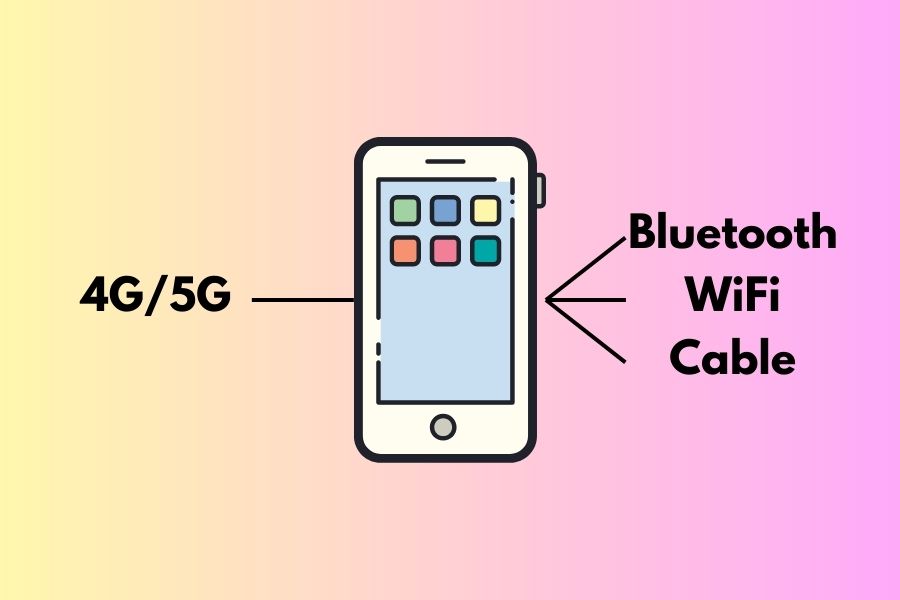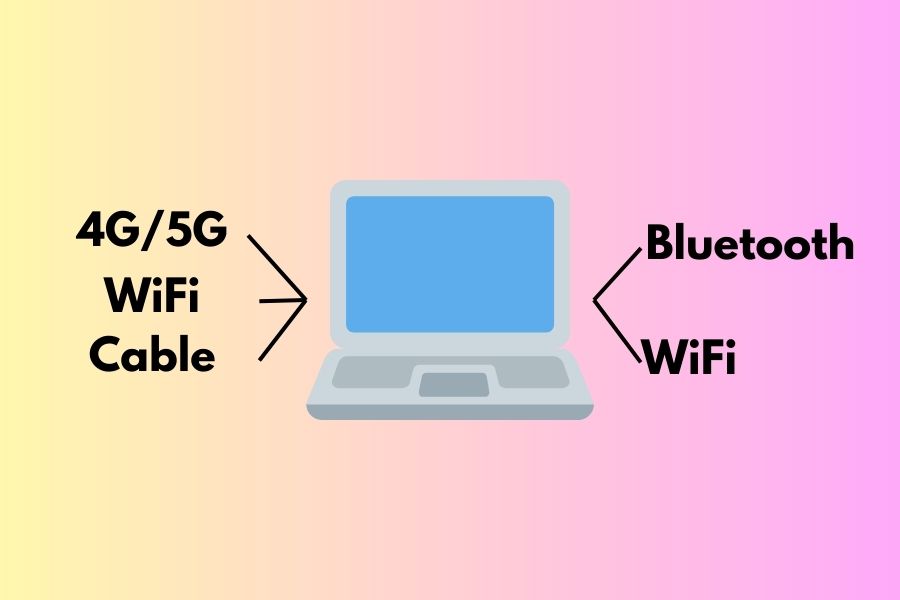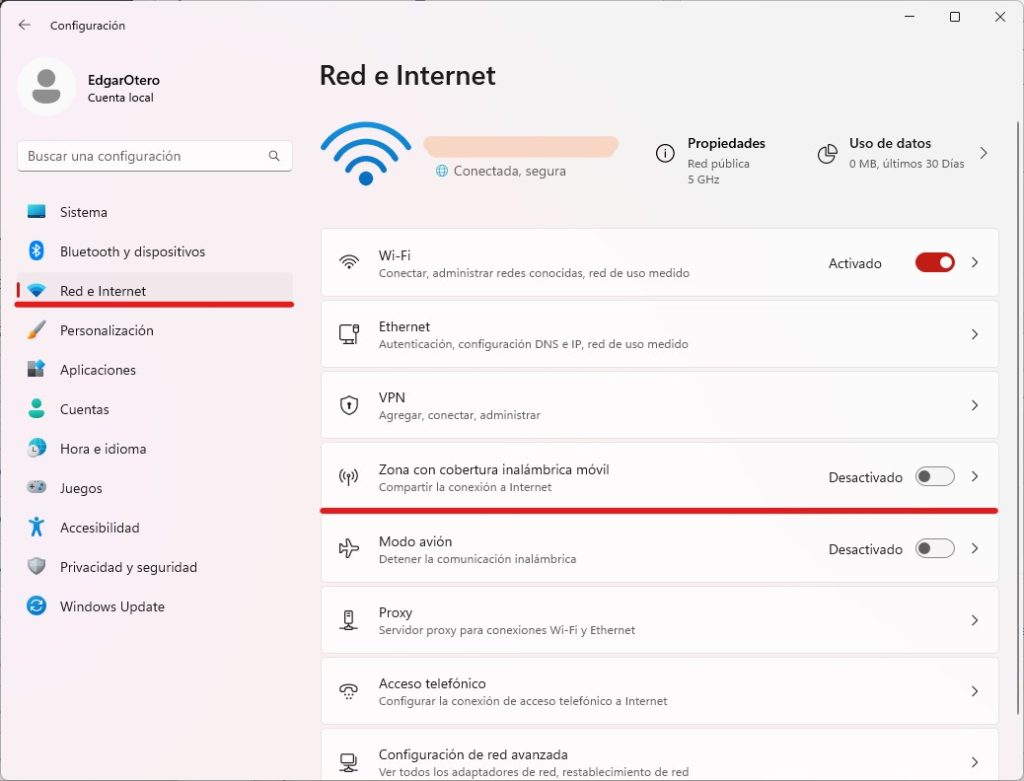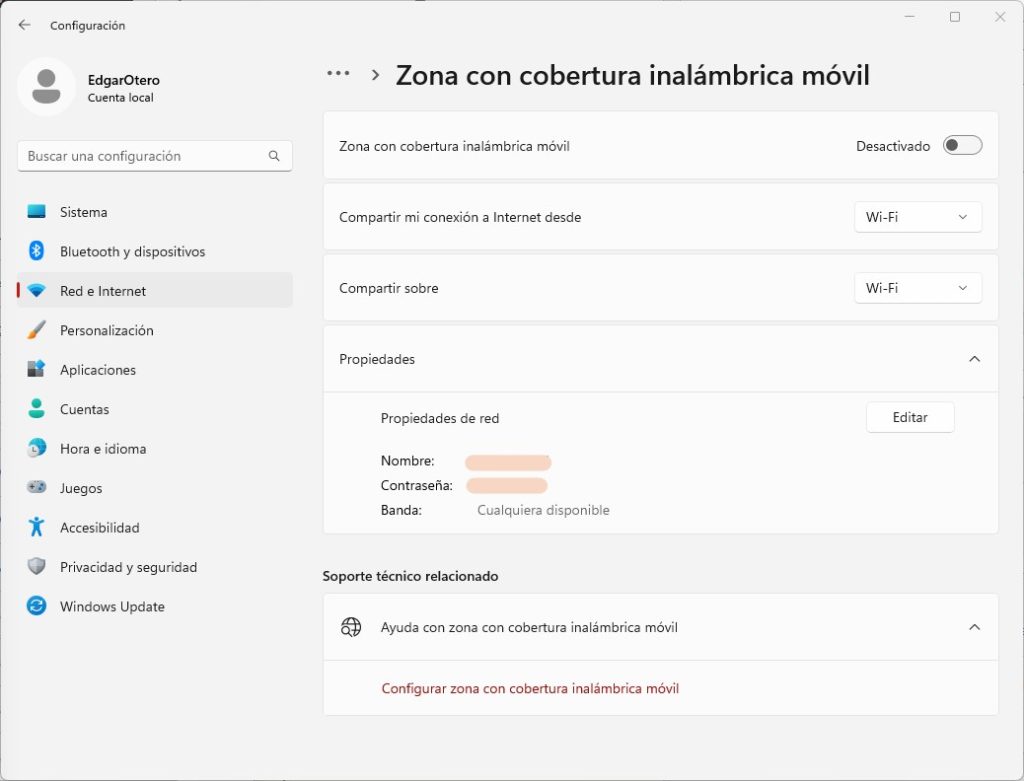El último sistema operativo de Microsoft cuenta con una opción oculta que es de lo más interesante. Como cualquier otro dispositivo, permite compartir la conexión de datos móviles creando un punto de acceso en forma de red WiFi. Hasta aquí, como decimos, hablamos de una funcionalidad presente en otros sistemas, como iOS o Android. Pero lo más interesante es que no solo es capaz de compartir una red de datos móviles 4G o 5G, sino que te permite compartir tu WiFi con el punto de acceso de Windows 11.
En los siguientes apartados te contamos cómo funciona exactamente esta herramienta en tu PC y en qué casos te resultará útil habilitarla. Por supuesto, incluimos los pasos que debes dar para configurarla. Te lo mostramos todo sobre compartir tu WiFi con el punto de acceso de Windows 11.
Índice de contenidos
Cómo funciona compartir tu WiFi con el punto de acceso de Windows 11
El punto de acceso, zona de cobertura móvil o compartición de datos es una función a la que probablemente ya estés habituado. Es una funcionalidad muy característica de los dispositivos móviles, ya que aprovechan la conectividad inalámbrica para crear una zona WiFi que proporcione cobertura a otros equipos.
De este modo, el teléfono se convierte en un router que es capaz de proporcionar acceso a Internet mediante WiFi a reproductores multimedia, otros móviles, tablets u ordenadores. En realidad, sirve para que cualquier aparato con compatibilidad para redes inalámbricas pueda acceder a Internet.
El esquema habitual de este tipo de conexiones es el que puedes ver en la siguiente imagen:
No obstante, Windows 11 va un paso más allá. Microsoft ha incluido una función que te ayudará a convertir tu ordenador en algo muy parecido a un repetidor de tu WiFi. Así que no necesitas tener datos móviles para compartir Internet. Huelga decir que también es compatible con conexiones Ethernet.
El esquema que sigue este tipo de conexión es este:
A pesar de la utilidad enorme que tiene esta función, no son muchos los usuarios que saben que está disponible. ¿Sabes cómo configurarla?
Compartir tu WiFi con el punto de acceso de Windows 11 paso a paso
Lo primero que debes hacer es acudir a la configuración de Windows 11. Entonces, haz clic en Red e Internet.
Seguidamente, presiona en Zona de cobertura inalámbrica móvil, que es una de las opciones que encontrarás en este apartado. Ahora es momento de aplicar la configuración adecuada.
En la sección Compartir mi conexión a Internet desde podrás seleccionar desde dónde va a obtener acceso a la red tu equipo para, posteriormente, compartirlo con otros dispositivos. En el listado aparecerán todas las conexiones que estén disponibles. Por ejemplo, si tienes un PC conectado a tu router por cable, podrás seleccionar el adaptador de Ethernet como fuente. También está disponible el WiFi o la conexión de datos móviles.
A continuación, fíjate en el apartado Compartir sobre. En este campo vas a poder seleccionar la salida de tu conexión a Internet, es decir, el medio que emplea tu equipo para transmitir la conexión. En nuestro caso, aparece el WiFi y el Bluetooth, aunque dependiendo de la configuración de tu equipo, puede que haya más formas de compartir la red.
Finalmente, en la sección Propiedades podrás editar los datos de acceso a la red que resulte. Modificar estos valores es especialmente importante si vas a crear una red WiFi con tu equipo.
Cuando lo tengas todo listo, presiona en el control deslizante que verás junto a Zona con cobertura inalámbrica móvil para comenzar a emitir la red.
Combinaciones disponibles
A diferencia de los teléfonos móviles, que comparten la red de datos móviles usando WiFi, cable o Bluetooth, Windows 11 permite escoger diversas fuentes desde las cuales obtener Internet. Estos son algunos ejemplos:
- Datos móviles por Bluetooth.
- WiFi a WiFi.
- WiFi a Bluetooth.
- Datos móviles a WiFi.
- Ethernet a WiFi.
- Ethernet por Bluetooth.
Las opciones que encuentres en esta sección de la configuración de Windows 11 están supeditadas a la configuración de conexión de tu equipo.
Para qué sirve compartir tu WiFi con el punto de acceso de Windows 11
En función de tus necesidades, podrás sacarle un partido u otro a esta característica tan interesante de Windows 11. El hecho de que la zona de cobertura inalámbrica no se limite a pasar de datos móviles a WiFi te da mucho juego. Veamos dos ejemplos en los que podrás aprovechar esta herramienta integrada en el sistema.
La primera manera de sacarle partido es utilizar tu PC como una especie de repetidor WiFi. Obviamente, hablamos de crear una red nueva a partir de una red existente, pero es muy útil para extender la cobertura del acceso a Internet en ciertos espacios. Sin ir más lejos, esto te permite configurar un equipo para que reciba la conexión inalámbrica en una zona donde la señal del WiFi es baja. Con la nueva red generada, obtendrás mayor cobertura en tus dispositivos.
Otra forma de aprovechar el punto de acceso de Windows 11 es para ocasionar redes de invitados. Si no deseas dar acceso a las visitas a tu WiFi principal, el PC podría generar una red adicional con otro nombre y otras credenciales. La principal ventaja en este caso es que cambiar los datos de acceso es tan sencillo como acudir a la configuración de Windows. Así, evitas entrar en el panel de administrador del router.
Y a ti, ¿qué más usos se te ocurren para esta función? ¿Sabías que es posible compartir tu WiFi con el punto de acceso de Windows 11? Déjanos tu opinión en los comentarios y participa en la comunidad de Profesional Review. ¡Te esperamos!